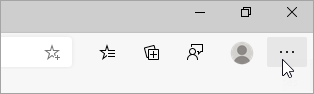Elk jaar worden honderden miljoenen gebruikersnamen en wachtwoorden online weergegeven wanneer websites of apps het doelwit worden van gegevensschendingen. Hackers gebruiken deze gestolen gegevens om accounts te kapen en zich bezig te houden met frauduleuze transacties, identiteitsdiefstal, illegale geldoverdrachten of andere illegale activiteiten.
Helaas gebruiken veel mensen dezelfde gebruikersnamen en wachtwoorden voor meer dan één onlineaccount. Dit maakt ze kwetsbaar op meerdere sites wanneer er schendingen optreden.
Om u te helpen uw onlineaccounts te beveiligen, informeert Wachtwoordcontrole u als een van uw wachtwoorden is gecompromitteerd door een gegevenslek. Het direct wijzigen van uw wachtwoorden is de beste manier om te voorkomen dat uw accounts worden gekaapt.
Opmerking: Wachtwoordcontrole is momenteel alleen beschikbaar in Windows en macOS.
Hoe wachtwoordcontrole werkt
Wanneer Wachtwoordcontrole is ingeschakeld, controleert Microsoft Edge automatisch wachtwoorden die u in de browser hebt opgeslagen op basis van een database met bekende geschonden referenties. Deze database wordt regelmatig bijgewerkt.
Als opgeslagen wachtwoorden overeenkomen met de wachtwoorden in de database, worden ze weergegeven op de pagina Wachtwoordcontrole. U kunt de pagina openen door edge://settings/passwords/PasswordMonitor te typen in de Microsoft Edge-adresbalk (alleen Windows en macOS). Wachtwoorden die op deze pagina worden weergegeven, zijn niet langer veilig in gebruik en moeten onmiddellijk worden gewijzigd.
Wanneer Wachtwoordcontrole uw wachtwoorden controleert op de database met bekende gelekte referenties, worden ze gehasht en versleuteld voordat ze naar de service worden verzonden. Met deze versleuteling voorkomt u dat iemand anders dan u uw opgeslagen wachtwoorden ziet.
Wachtwoordcontrole inschakelen
-
Zorg ervoor dat u bent aangemeld bij Microsoft Edge met uw Microsoft-account of uw werk- of schoolaccount.
-
Selecteer in de bovenhoek van de browser Instellingen en meer (...) > Instellingen.
-
Selecteer Profielen > Wachtwoorden.
-
Schakel de wisselknop naast Waarschuwingen weergeven wanneer wachtwoorden worden gevonden in een onlinelek in. Nadat de wisselknop is ingeschakeld, worden onveilige wachtwoorden weergegeven op de pagina Wachtwoordcontrole .
Wat u moet doen als u ontdekt dat uw wachtwoord is gecompromitteerd
-
Selecteer in de bovenhoek van de browser Instellingen en meer (...) > Instellingen.
-
Selecteer Profielen > Wachtwoorden > Wachtwoordcontrole.
-
Selecteer de knop Wachtwoord wijzigen voor elk account waarvan wordt aangegeven dat uw wachtwoord is aangetast. U wordt naar de relevante website gebracht waar u uw wachtwoord kunt wijzigen.
-
Als een vermelding in de lijst met aangetaste wachtwoorden niet meer relevant voor u is, kunt u deze negeren door Negeren te selecteren.